要做的一件事,通过Docker部署一套WEB服务,用户进行访问HA节点进行负载均衡,进行分发调度到后端两个Server节点,一个Master数据库节点和两个Slave数据库节点,当然这里说的节点最终都部署为Docker容器,中间遇到了一些问题,记录一下
部署环境如下:
主机:VMWare Fusion虚拟机
操作系统:Ubuntu 16.04.4 LTS
内核版本:4.4.0-116-generic
Docker版本:Docker version 18.04.0-ce, build 3d479c0
大致结构图如下
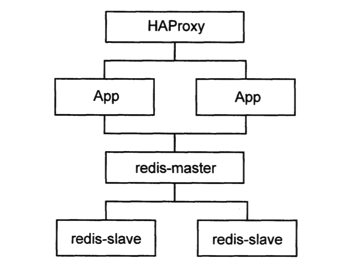
比较普通直接的流程,对外用户暴露的就是HA的IP地址和端口,这样用户通过访问HA,就会调度到后端WEB Server然后进行相应请求
先从Docker Hub里拉相关的镜像,具体包括
lihui@docker:~$ sudo docker images REPOSITORY TAG IMAGE ID CREATED SIZE haproxy latest 2b6a4216580b 5 days ago 74.4MB ubuntu latest c9d990395902 12 days ago 113MB redis latest c5355f8853e4 4 weeks ago 107MB django latest eb40dcf64078 16 months ago 436MB
容器启动顺序:redis-master => redis-slave => app => ha
具体如下:
- 启动redis-master容器
- 两个redis-slave容器启动时连接到redis-master上
- 两个app容器启动时连接到redis-master上
- ha容器启动时连接到两个app上
启动容器
首先启动redis-master容器
lihui@docker:~$ sudo docker run -it --name redis-master redis /bin/bash root@2c7d734df8d4:/data#
然后启动两个redis-slave容器
redis-slave1
lihui@docker:~$ sudo docker run -it --name redis-slave1 --link redis-master:master redis /bin/bash root@4b03b99660fb:/data#
redis-slave2
lihui@docker:~$ sudo docker run -it --name redis-slave2 --link redis-master:master redis /bin/bash root@c16515555d20:/data#
这里可以看到slave的启动和master稍有差别,多了一个–link选项,可以通过容器名来确定对应的容器
比如redis-slave1容器里,除了正常172.17.0.3和hostname的对应关系外,还记录了名称为master的连接信息,redis-master容器对应的IP地址为172.17.0.2
lihui@docker:~$ sudo docker run -it --name redis-slave1 --link redis-master:master redis /bin/bash root@4b03b99660fb:/data# cat /etc/hosts 127.0.0.1 localhost ::1 localhost ip6-localhost ip6-loopback fe00::0 ip6-localnet ff00::0 ip6-mcastprefix ff02::1 ip6-allnodes ff02::2 ip6-allrouters 172.17.0.2 master 2c7d734df8d4 redis-master 172.17.0.3 4b03b99660fb
而redis-master容器里,却没有该类似信息
lihui@docker:~$ sudo docker run -it --name redis-master redis /bin/bash root@2c7d734df8d4:/data# cat /etc/hosts 127.0.0.1 localhost ::1 localhost ip6-localhost ip6-loopback fe00::0 ip6-localnet ff00::0 ip6-mcastprefix ff02::1 ip6-allnodes ff02::2 ip6-allrouters 172.17.0.2 2c7d734df8d4
接着启动app容器,这里就是Django容器
APP1
lihui@docker:~$ sudo docker run -it --name APP1 --link redis-master:db -v ~/Projects/Django/App1:/usr/src/app django /bin/bash root@e3f4df84474c:/#
APP2
lihui@docker:~$ sudo docker run -it --name APP2 --link redis-master:db -v ~/Projects/Django/App2:/usr/src/app django /bin/bash root@81382a640c1a:/#
最后启动ha容器,端口挑一个没用到的
HAProxy
lihui@docker:~$ sudo docker run -it --name HAProxy --link APP1:APP1 --link APP2:APP2 -p 4444:4444 -v ~/Projects/HAProxy:/tmp haproxy /bin/bash root@f18e99c6ddef:/#
这样,相关的容器都已经启动完毕了,查看一下
lihui@docker:~$ sudo docker ps CONTAINER ID IMAGE COMMAND CREATED STATUS PORTS NAMES f18e99c6ddef haproxy "/docker-entrypoint.…" About a minute ago Up About a minute 0.0.0.0:4444->4444/tcp HAProxy 81382a640c1a django "/bin/bash" 7 minutes ago Up 7 minutes APP2 e3f4df84474c django "/bin/bash" 9 minutes ago Up 9 minutes APP1 c16515555d20 redis "docker-entrypoint.s…" 20 minutes ago Up 20 minutes 6379/tcp redis-slave2 4b03b99660fb redis "docker-entrypoint.s…" 21 minutes ago Up 21 minutes 6379/tcp redis-slave1 2c7d734df8d4 redis "docker-entrypoint.s…" 23 minutes ago Up 23 minutes 6379/tcp redis-master
查看veth pair的个数,也是6个,和容器数一致
lihui@docker:~$ ip l | grep veth | wc -l 6
更新配置
当前只是启动了容器,而如果要正确地启动每个服务,需要根据自己的配置进行更新,才能完成通信以及相应的功能
由于容器本身就是轻量级,不可能像一个KVM一个Linux ISO那样,携带一些常用工具,正常连文本编辑器也没有,当然如果你想联网安装对应的软件包或者上传安装包也是可以的,但是其实有种更简单的方法,通过volume来实现创建文件;在容器启动时,指定-v参数挂载volume,,这样主机和容器之间就可以共享数据,就可以直接主机上进行操作;上面启动容器的时候可以看到redis并没有指定volume,原因是redis镜像里已经集成了volume挂载命令,因此在启动后就已经挂载好了,直接用即可
redis-master容器配置
先在host节点上查看一下挂载的volume在哪里
lihui@docker:~$ sudo docker inspect redis-master | grep -i mounts -A 10
"Mounts": [
{
"Type": "volume",
"Name": "23428bc7b45a780823179e1ef57374e5d6f04199994c1e936cba2e08788ddaa0",
"Source": "/var/lib/docker/volumes/23428bc7b45a780823179e1ef57374e5d6f04199994c1e936cba2e08788ddaa0/_data",
"Destination": "/data",
"Driver": "local",
"Mode": "",
"RW": true,
"Propagation": ""
}
可见主机目录为/var/lib/docker/volumes/23428bc7b45a780823179e1ef57374e5d6f04199994c1e936cba2e08788ddaa0/_data,对应着容器的目录为/data
可以先做一下简单的测试,主机该目录写一个文件
lihui@docker:~$ sudo touch /var/lib/docker/volumes/23428bc7b45a780823179e1ef57374e5d6f04199994c1e936cba2e08788ddaa0/_data/hi lihui@docker:~$ sudo ls -l /var/lib/docker/volumes/23428bc7b45a780823179e1ef57374e5d6f04199994c1e936cba2e08788ddaa0/_data/ total 0 -rw-r--r-- 1 root root 0 Apr 25 20:13 hi
查看容器里面
root@2c7d734df8d4:/data# ls -l total 0 -rw-r--r-- 1 root root 0 Apr 26 03:13 hi
这里时区没对上,先不用管,可见可以直接进行文件操作
由于redis容器里也没有相应的redis配置文件,因此先看下该redis镜像版本
root@2c7d734df8d4:/data# redis-server --version Redis server v=4.0.9 sha=00000000:0 malloc=jemalloc-4.0.3 bits=64 build=22c6ee099916a58b
于是可以在主机上下载一下源码,找到对应版本的配置文件
lihui@docker:~$ wget http://download.redis.io/releases/redis-4.0.9.tar.gz
目录下有一个redis.conf配置文件,如果不放心,可以手动编译一下,如果缺少make,gcc,tcl可自行安装,build:
lihui@docker:~/redis-4.0.9$ make MALLOC=libc
对于redis-master,需要修改下面两个参数
# By default Redis does not run as a daemon. Use 'yes' if you need it. # Note that Redis will write a pid file in /var/run/redis.pid when daemonized. daemonize yes
和
# If a pid file is specified, Redis writes it where specified at startup # and removes it at exit. # # When the server runs non daemonized, no pid file is created if none is # specified in the configuration. When the server is daemonized, the pid file # is used even if not specified, defaulting to "/var/run/redis.pid". # # Creating a pid file is best effort: if Redis is not able to create it # nothing bad happens, the server will start and run normally. pidfile /var/run/redis.pid
修改完之后,首先copy到挂载的volume目录
lihui@docker:~$ sudo cp redis.conf /var/lib/docker/volumes/23428bc7b45a780823179e1ef57374e5d6f04199994c1e936cba2e08788ddaa0/_data/
在redis-master容器里,将该配置文件copy到执行目录下,启动redis-server即可
root@2c7d734df8d4:/data# cp redis.conf /usr/local/bin/ root@2c7d734df8d4:/data# cd /usr/local/bin/ root@2c7d734df8d4:/usr/local/bin# ./redis-server redis.conf 32:C 26 Apr 03:48:36.721 # oO0OoO0OoO0Oo Redis is starting oO0OoO0OoO0Oo 32:C 26 Apr 03:48:36.722 # Redis version=4.0.9, bits=64, commit=00000000, modified=0, pid=32, just started 32:C 26 Apr 03:48:36.723 # Configuration loaded root@2c7d734df8d4:/usr/local/bin# root@2c7d734df8d4:/usr/local/bin# ps aux | grep redis root 33 0.0 0.3 41652 9188 ? Ssl 03:48 0:00 ./redis-server 127.0.0.1:6379 root 38 0.0 0.0 11132 1000 pts/0 S+ 03:48 0:00 grep redis
这样master就搞定了
redis-slave1容器配置
有的master操作,slave就简单了
先找到volume目
lihui@docker:~$ sudo docker inspect redis-slave1 | grep -i mounts -A 10
"Mounts": [
{
"Type": "volume",
"Name": "5b5cbb958fbaf62ae52158589f410e9c0d4f0b78d378138c12a8eba57da2e31e",
"Source": "/var/lib/docker/volumes/5b5cbb958fbaf62ae52158589f410e9c0d4f0b78d378138c12a8eba57da2e31e/_data",
"Destination": "/data",
"Driver": "local",
"Mode": "",
"RW": true,
"Propagation": ""
}
修改redis.conf配置文件,注意除了master那两处修改之外,还要添加下面这行
################################# REPLICATION ################################# # Master-Slave replication. Use slaveof to make a Redis instance a copy of # another Redis server. A few things to understand ASAP about Redis replication. # # 1) Redis replication is asynchronous, but you can configure a master to # stop accepting writes if it appears to be not connected with at least # a given number of slaves. # 2) Redis slaves are able to perform a partial resynchronization with the # master if the replication link is lost for a relatively small amount of # time. You may want to configure the replication backlog size (see the next # sections of this file) with a sensible value depending on your needs. # 3) Replication is automatic and does not need user intervention. After a # network partition slaves automatically try to reconnect to masters # and resynchronize with them. # # slaveof slaveof master 6379
这个master是连接的name,而注释里是slaveof <masterip> <masterport>,这是因为slave启动的时候,指定了–link参数,会用连接名来代替具体的IP地址,这样在通信的时候,读取这里的master,也会替换成实际的IP地址;这里的端口号基本是默认
接着就同理
lihui@docker:~$ sudo cp redis.conf /var/lib/docker/volumes/5b5cbb958fbaf62ae52158589f410e9c0d4f0b78d378138c12a8eba57da2e31e/_data
redis-slave1容器启动redis
root@4b03b99660fb:/data# cp redis.conf /usr/local/bin/ root@4b03b99660fb:/data# cd /usr/local/bin/ root@4b03b99660fb:/usr/local/bin# ./redis-server redis.conf 9:C 26 Apr 04:00:23.713 # oO0OoO0OoO0Oo Redis is starting oO0OoO0OoO0Oo 9:C 26 Apr 04:00:23.713 # Redis version=4.0.9, bits=64, commit=00000000, modified=0, pid=9, just started 9:C 26 Apr 04:00:23.713 # Configuration loaded root@4b03b99660fb:/usr/local/bin# ps aux | grep redis root 10 0.2 0.3 43748 9476 ? Ssl 04:00 0:00 ./redis-server 127.0.0.1:6379 root 15 0.0 0.0 11008 504 pts/0 R+ 04:00 0:00 grep redis
redis-slave2容器配置,和上面一样
lihui@docker:~$ sudo docker inspect redis-slave2 | grep -i mounts -A 10
"Mounts": [
{
"Type": "volume",
"Name": "67e50f0aac5d553eca847319a260318801c96bdb19f05f9ec067134683c71e84",
"Source": "/var/lib/docker/volumes/67e50f0aac5d553eca847319a260318801c96bdb19f05f9ec067134683c71e84/_data",
"Destination": "/data",
"Driver": "local",
"Mode": "",
"RW": true,
"Propagation": ""
}
lihui@docker:~$ sudo cp redis.conf /var/lib/docker/volumes/67e50f0aac5d553eca847319a260318801c96bdb19f05f9ec067134683c71e84/_data
启动redis
root@c16515555d20:/data# cp redis.conf /usr/local/bin/ root@c16515555d20:/data# cd /usr/local/bin/ root@c16515555d20:/usr/local/bin# ./redis-server redis.conf 11:C 26 Apr 04:03:31.150 # oO0OoO0OoO0Oo Redis is starting oO0OoO0OoO0Oo 11:C 26 Apr 04:03:31.150 # Redis version=4.0.9, bits=64, commit=00000000, modified=0, pid=11, just started 11:C 26 Apr 04:03:31.151 # Configuration loaded root@c16515555d20:/usr/local/bin# ps aux | grep redis root 12 0.0 0.3 43748 9472 ? Ssl 04:03 0:00 ./redis-server 127.0.0.1:6379 root 17 0.0 0.0 11132 996 pts/0 S+ 04:03 0:00 grep redis
redis测试
master里写入
root@2c7d734df8d4:/usr/local/bin# ./redis-cli 127.0.0.1:6379> set master lihui OK 127.0.0.1:6379> get master "lihui"
可是slave里没法同步到
root@4b03b99660fb:/usr/local/bin# ./redis-cli 127.0.0.1:6379> get master (nil) 127.0.0.1:6379> get master (nil) 127.0.0.1:6379> keys * (empty list or set)
在slave容器里安装了telnet,发现到master是不通的;查看了下master里面redis-server进程,bind的IP地址是127.0.0.1,应该是这个问题
将redis.conf里配置的bind地址修改为0.0.0.0
# ~~~ WARNING ~~~ If the computer running Redis is directly exposed to the # internet, binding to all the interfaces is dangerous and will expose the # instance to everybody on the internet. So by default we uncomment the # following bind directive, that will force Redis to listen only into # the IPv4 lookback interface address (this means Redis will be able to # accept connections only from clients running into the same computer it # is running). # # IF YOU ARE SURE YOU WANT YOUR INSTANCE TO LISTEN TO ALL THE INTERFACES # JUST COMMENT THE FOLLOWING LINE. # ~~~~~~~~~~~~~~~~~~~~~~~~~~~~~~~~~~~~~~~~~~~~~~~~~~~~~~~~~~~~~~~~~~~~~~~~ # bind 127.0.0.1 bind 0.0.0.0
重启启动后,看状态应该是正常了
root@2c7d734df8d4:/usr/local/bin# ps aux | grep redis root 920 0.0 0.4 43700 11324 ? Ssl 06:34 0:00 ./redis-server 0.0.0.0:6379 root 927 0.0 0.0 11132 1004 pts/0 S+ 06:35 0:00 grep redis root@2c7d734df8d4:/usr/local/bin# root@2c7d734df8d4:/usr/local/bin# root@2c7d734df8d4:/usr/local/bin# redis-cli 127.0.0.1:6379> info replication # Replication role:master connected_slaves:2 slave0:ip=172.17.0.4,port=6379,state=online,offset=14,lag=1 slave1:ip=172.17.0.3,port=6379,state=online,offset=14,lag=1 master_replid:c5efd8a953283aaeef542149ebc48daefb7480dc master_replid2:0000000000000000000000000000000000000000 master_repl_offset:14 second_repl_offset:-1 repl_backlog_active:1 repl_backlog_size:1048576 repl_backlog_first_byte_offset:1 repl_backlog_histlen:14 127.0.0.1:6379> get * (nil) 127.0.0.1:6379> set master lihui OK 127.0.0.1:6379> get master "lihui"
从slave里获取信息无误
127.0.0.1:6379> get master "lihui" 127.0.0.1:6379>
这里就将配置信息都修改下
最终Master数据库里的数据都可以同步到Slave数据库中,这样redis部分就搭建完了
APP容器Django配置
这个容器启动后,主要是访问数据库,提供WEB服务
首先Django容器里默认是已经安装了pip,通过pip安装python有关redis的支持包
root@e3f4df84474c:/# pip install redis
安装好了之后import试试是否成功,注意该镜像默认装的是python3
root@e3f4df84474c:/# python
Python 3.4.5 (default, Dec 14 2016, 18:54:20)
[GCC 4.9.2] on linux
Type "help", "copyright", "credits" or "license" for more information.
>>> import redis
>>> print redis.__file__
File "", line 1
print redis.__file__
^
SyntaxError: Missing parentheses in call to 'print'
>>> print(redis.__file__)
/usr/local/lib/python3.4/site-packages/redis/__init__.py
这样可以通过python程序来调redis数据库了
下面就可以写WEB程序了;同样APP容器在启动的时候已经制定了挂载volume的目录,主机在~/Projects/Django/Appx,容器里在/usr/src/app
首先在容器该目录下创建APP
root@e3f4df84474c:/usr/src/app# mkdir dockerweb root@e3f4df84474c:/usr/src/app# cd dockerweb/ root@e3f4df84474c:/usr/src/app/dockerweb# ls root@e3f4df84474c:/usr/src/app/dockerweb# django-admin.py startproject redisweb root@e3f4df84474c:/usr/src/app/dockerweb# ls redisweb root@e3f4df84474c:/usr/src/app/dockerweb# cd redisweb/ root@e3f4df84474c:/usr/src/app/dockerweb/redisweb# ls manage.py redisweb root@e3f4df84474c:/usr/src/app/dockerweb/redisweb# python manage.py startapp helloworld root@e3f4df84474c:/usr/src/app/dockerweb/redisweb# ls helloworld manage.py redisweb
主机进到该目录,helloworld应用
lihui@docker:~/Projects/Django/App1/dockerweb/redisweb/helloworld$ ls __init__.py admin.py apps.py migrations models.py tests.py views.py
修改试图文件views.py
from django.shortcuts import render
from django.http import HttpResponse
# Create your views here.
import redis
def hello(request):
str = redis.__file__
str += "<br>"
r = redis.Redis(host = "db", port = 6379, db = 0)
info = r.info()
str += ("Set Hi <br>")
r.set("Hi", "HelloWorld-APP1")
str += ("Get Hi: %s <br>" % r.get("Hi"))
str += ("Redis Info: <br>")
str += ("Key: Info Value")
for key in info:
str += ("%s: %s <br>" % (key, info[key]))
return HttpResponse(str)
然后再redisweb/redisweb下,setting.py里安装选项添加helloworld
INSTALLED_APPS = [
'django.contrib.admin',
'django.contrib.auth',
'django.contrib.contenttypes',
'django.contrib.sessions',
'django.contrib.messages',
'django.contrib.staticfiles',
'helloworld',
]
redisweb项目的URL模式文件urls.py,设置访问应用的URL模式,设置URL模式调用视图函数之间的映射表
from django.conf.urls import url
from django.contrib import admin
from helloworld.views import hello
urlpatterns = [
url(r'^admin/', admin.site.urls),
url(r'^helloworld$', hello),
]
修改完之后,进入到容器里,继续进行WEB项目的生成
root@e3f4df84474c:/usr/src/app/dockerweb/redisweb# python manage.py makemigrations No changes detected root@e3f4df84474c:/usr/src/app/dockerweb/redisweb# python manage.py migrate Operations to perform: Apply all migrations: admin, auth, contenttypes, sessions Running migrations: Applying contenttypes.0001_initial... OK Applying auth.0001_initial... OK Applying admin.0001_initial... OK Applying admin.0002_logentry_remove_auto_add... OK Applying contenttypes.0002_remove_content_type_name... OK Applying auth.0002_alter_permission_name_max_length... OK Applying auth.0003_alter_user_email_max_length... OK Applying auth.0004_alter_user_username_opts... OK Applying auth.0005_alter_user_last_login_null... OK Applying auth.0006_require_contenttypes_0002... OK Applying auth.0007_alter_validators_add_error_messages... OK Applying auth.0008_alter_user_username_max_length... OK Applying sessions.0001_initial... OK root@e3f4df84474c:/usr/src/app/dockerweb/redisweb# python manage.py syncdb Unknown command: 'syncdb' Type 'manage.py help' for usage.
这里报了一个错误,syncdb这个参数不对,经查询这个参数没了,搜了下Stack Overflow上说1.8版本以上的Django去除了,只需要前面两步即可
那么最后就启动该容器里的WEB服务,同时指定服务器的IP和端口;由于最终是通过HAProxy容器来接收外界网络IP地址的访问,实现负载均衡,这里APP1就用8001端口,地址0.0.0.0
root@e3f4df84474c:/usr/src/app/dockerweb/redisweb# python manage.py runserver 0.0.0.0:8001 Performing system checks... System check identified no issues (0 silenced). April 26, 2018 - 07:24:12 Django version 1.10.4, using settings 'redisweb.settings' Starting development server at http://0.0.0.0:8001/ Quit the server with CONTROL-C.
同理APP2也按上述修改,以端口8002启动
root@81382a640c1a:/usr/src/app/dockerweb/redisweb# python manage.py runserver 0.0.0.0:8002 Performing system checks... System check identified no issues (0 silenced). April 26, 2018 - 07:33:54 Django version 1.10.4, using settings 'redisweb.settings' Starting development server at http://0.0.0.0:8002/ Quit the server with CONTROL-C.
HAProxy容器配置
上面都完成之后,基本应用服务部署已经完毕了,HA只是一个负责负载均衡的代理容器作用,所有访问应用服务的都会经过HA来进行负载均衡
挂载volume隐射关系,主机在Projects/HAProxy,容器在/tmp目录
手动配置haproxy.cfg配置文件,注意listen端口是启动容器指定的端口号
lihui@docker:~/Projects/HAProxy$ sudo vim haproxy.cfg lihui@docker:~/Projects/HAProxy$ cat haproxy.cfg global log 127.0.0.1 local0 maxconn 4096 chroot /usr/local/sbin daemon nbproc 4 pidfile /usr/local/sbin/haproxy.pid defaults log 127.0.0.1 local3 mode http option dontlognull option redispatch retries 2 maxconn 2000 balance roundrobin timeout connect 5000ms timeout client 50000ms timeout server 50000ms listen redis_proxy 0.0.0.0:4444 stats enable stats uri /haproxy-stats server APP1 APP1:8001 check inter 2000 rise 2 fall 5 server APP2 APP2:8002 check inter 2000 rise 2 fall 5
将该配置文件copy到执行目录下,但是报了一个错误
root@f18e99c6ddef:/usr/local/sbin# cp /tmp/haproxy.cfg ./ root@f18e99c6ddef:/usr/local/sbin# haproxy -f haproxy.cfg [ALERT] 115/074629 (13) : parsing [haproxy.cfg:22] : 'listen' cannot handle unexpected argument '0.0.0.0:4444'. [ALERT] 115/074629 (13) : parsing [haproxy.cfg:22] : please use the 'bind' keyword for listening addresses. [ALERT] 115/074629 (13) : Error(s) found in configuration file : haproxy.cfg [ALERT] 115/074629 (13) : Fatal errors found in configuration.
看上去是listen那行不对,错误信息说要用bind,这个错误信息搜了半天,最终找到如下修改方法,启动就OK了
root@f18e99c6ddef:/usr/local/sbin# cp /tmp/haproxy.cfg ./ root@f18e99c6ddef:/usr/local/sbin# cat haproxy.cfg global log 127.0.0.1 local0 maxconn 4096 chroot /usr/local/sbin daemon nbproc 4 pidfile /usr/local/sbin/haproxy.pid defaults log 127.0.0.1 local3 mode http option dontlognull option redispatch retries 2 maxconn 2000 balance roundrobin timeout connect 5000ms timeout client 50000ms timeout server 50000ms listen redis_proxy bind 0.0.0.0:4444 stats enable stats uri /haproxy-stats server APP1 APP1:8001 check inter 2000 rise 2 fall 5 server APP2 APP2:8002 check inter 2000 rise 2 fall 5 root@f18e99c6ddef:/usr/local/sbin# root@f18e99c6ddef:/usr/local/sbin# root@f18e99c6ddef:/usr/local/sbin# haproxy -f haproxy.cfg [WARNING] 115/101457 (79) : Proxy 'redis_proxy': in multi-process mode, stats will be limited to process assigned to the current request.
到这里,基本所有的服务都配置结束了,下面就开始验证下APP正确性
玩耍WEB服务
由于HA所在的这个容器,启动的时候指定了参数-p 4444:4444,这样就映射了容器访问的端口到主机上,可以在主机上查看一下4444端口
lihui@docker:~/Projects/HAProxy$ sudo lsof -i:4444 COMMAND PID USER FD TYPE DEVICE SIZE/OFF NODE NAME docker-pr 8021 root 4u IPv6 110960 0t0 TCP *:4444 (LISTEN)
如此一来,其它只要能连通本主机的,都可以通过本机IP地址和4444端口访问HA后面的WEB服务
先通过本机发送HTTP请求,看下返回情况,由于主机Linux是没有GUI的,因此就直接wget一下试试,HA所在容器的IP如果不想进去安装工具查询,可以主机上查看Linux进程,搜索端口号即可
lihui@docker:~/Projects/HAProxy$ ps aux | grep 4444 root 7982 0.0 0.1 52700 3820 pts/6 S+ Apr25 0:00 sudo docker run -it --name HAProxy --link APP1:APP1 --link APP2:APP2 -p 4444:4444 -v /home/lihui/Projects/HAProxy:/tmp haproxy /bin/bash root 7983 0.0 1.0 313940 27040 pts/6 Sl+ Apr25 0:01 docker run -it --name HAProxy --link APP1:APP1 --link APP2:APP2 -p 4444:4444 -v /home/lihui/Projects/HAProxy:/tmp haproxy /bin/bash root 8021 0.0 0.1 100816 3748 ? Sl Apr25 0:00 /usr/bin/docker-proxy -proto tcp -host-ip 0.0.0.0 -host-port 4444 -container-ip 172.17.0.7 -container-port 4444 lihui 19475 0.0 0.0 14196 960 pts/3 S+ 03:55 0:00 grep --color=auto 4444
如此可见HA的IP地址为172.17.0.7,wget一把,居然返回了400
lihui@docker:~/Projects/HAProxy$ wget http://172.17.0.7:4444/helloworld --2018-04-26 03:57:16-- http://172.17.0.7:4444/helloworld Connecting to 172.17.0.7:4444... connected. HTTP request sent, awaiting response... 400 Bad Request 2018-04-26 03:57:16 ERROR 400: Bad Request.
看下两个APP的server端,啥错误原因,这里调度到APP2这里
root@81382a640c1a:/usr/src/app/dockerweb/redisweb# python manage.py runserver 0.0.0.0:8002 Performing system checks... System check identified no issues (0 silenced). April 26, 2018 - 10:22:26 Django version 1.10.4, using settings 'redisweb.settings' Starting development server at http://0.0.0.0:8002/ Quit the server with CONTROL-C. Invalid HTTP_HOST header: '172.17.0.7:4444'. You may need to add '172.17.0.7' to ALLOWED_HOSTS. [26/Apr/2018 10:57:16] "GET /helloworld HTTP/1.1" 400 58047
返回的信息是ALLOWED_HOSTS里没有添加白名单,那就照做一下,将两个APP容器里都添加以下HA的IP地址
文件为:dockerweb/redisweb/redisweb$ sudo vim settings.py,修改内容:
ALLOWED_HOSTS = ['172.17.0.7']
注意Web server要重新启动下
重启之后,再次在主机上wget一下,终于成功了
lihui@docker:~/Projects/HAProxy$ wget http://172.17.0.7:4444/helloworld --2018-04-26 04:04:48-- http://172.17.0.7:4444/helloworld Connecting to 172.17.0.7:4444... connected. HTTP request sent, awaiting response... 200 OK Length: unspecified [text/html] helloworld: Permission denied Cannot write to 'helloworld' (Success).
这回Server端调度到APP1上了
root@e3f4df84474c:/usr/src/app/dockerweb/redisweb# python manage.py runserver 0.0.0.0:8001 Performing system checks... System check identified no issues (0 silenced). April 26, 2018 - 11:04:38 Django version 1.10.4, using settings 'redisweb.settings' Starting development server at http://0.0.0.0:8001/ Quit the server with CONTROL-C. [26/Apr/2018 11:04:48] "GET /helloworld HTTP/1.1" 200 3375
由于我的Linux主机是MAC上的一个VMWare虚拟机,虽然没有GUI,但是我可以从MAC上来进行访问,由于MAC和VM之间是互通的,那么只需要将Linux主机的IP地址添加到APP后端Server的白名单,那么从MAC浏览器上访问Linux主机的IP地址,这样就会走到HA上,然后进行分发调度到最终其中一个APP Server上,返回结果
白名单加上Linux主机的IP地址
ALLOWED_HOSTS = ['172.17.0.7', '192.168.226.193']
最后,通过其它主机,这里是MAC,来进行浏览器访问VMware虚拟机的IP地址,转发端口4444,就自动映射到了HA容器服务,最终调度到其中一个WEB Server
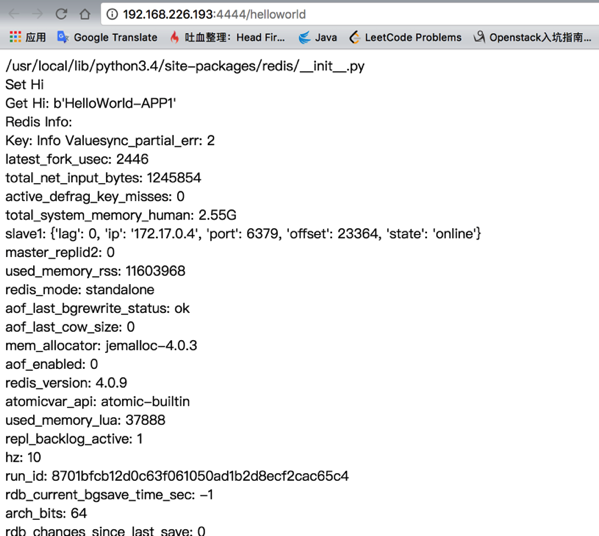
OVER
